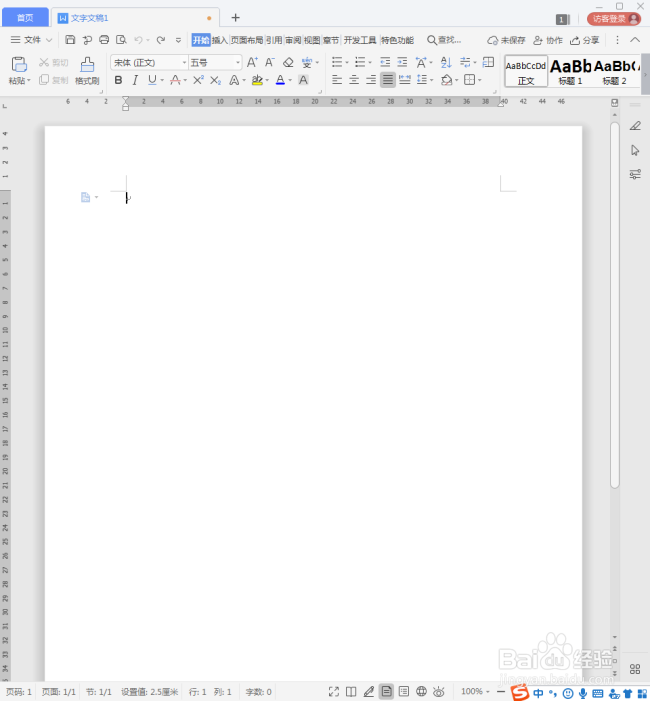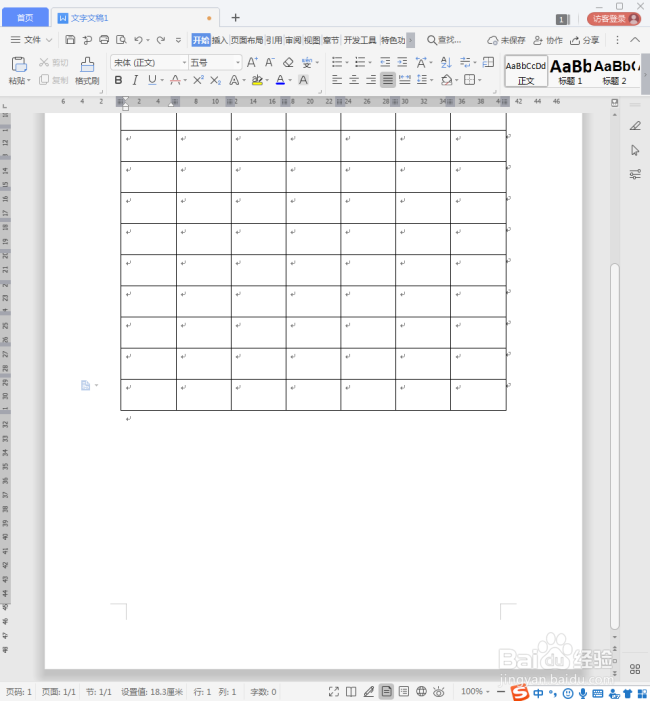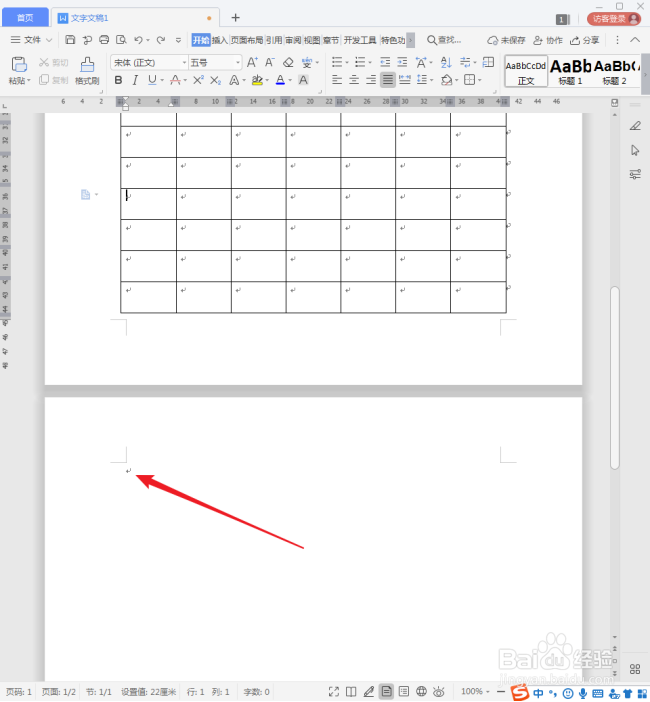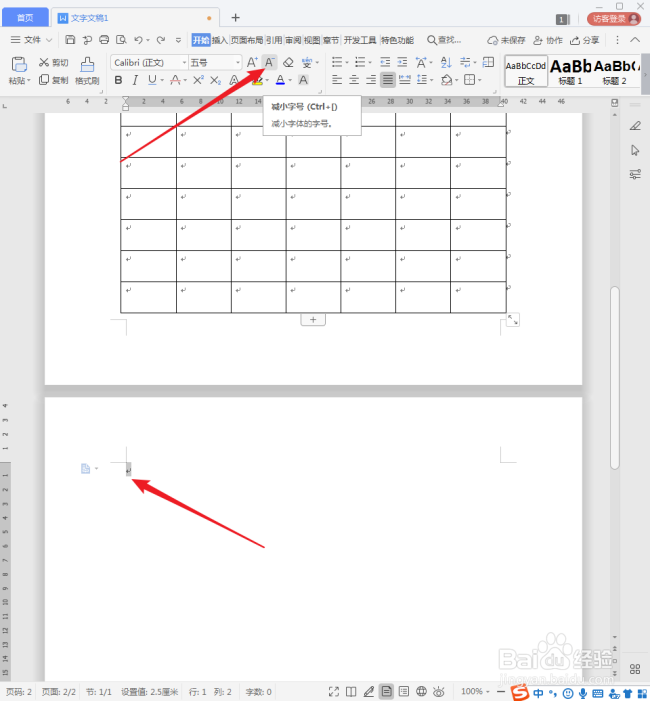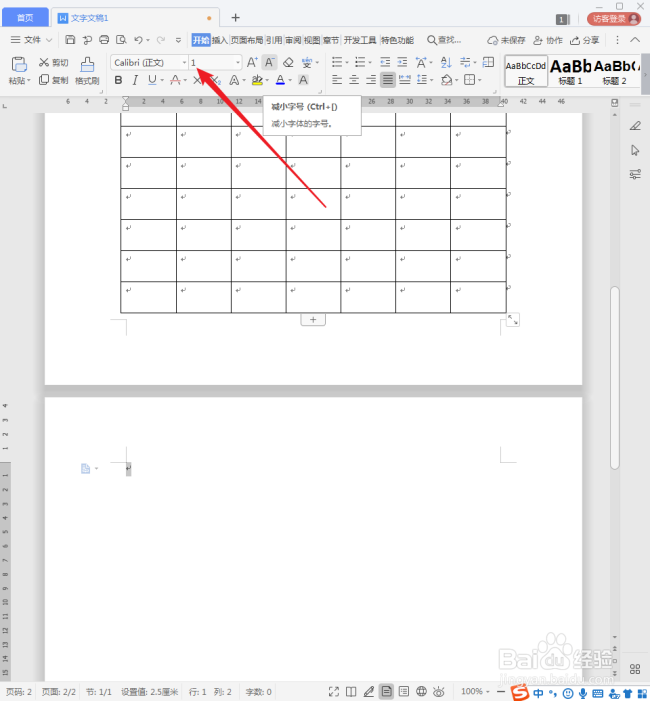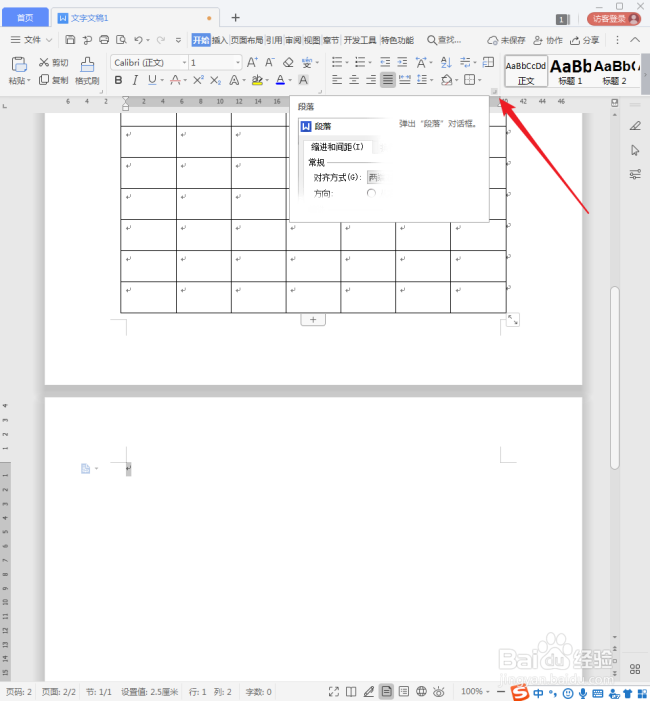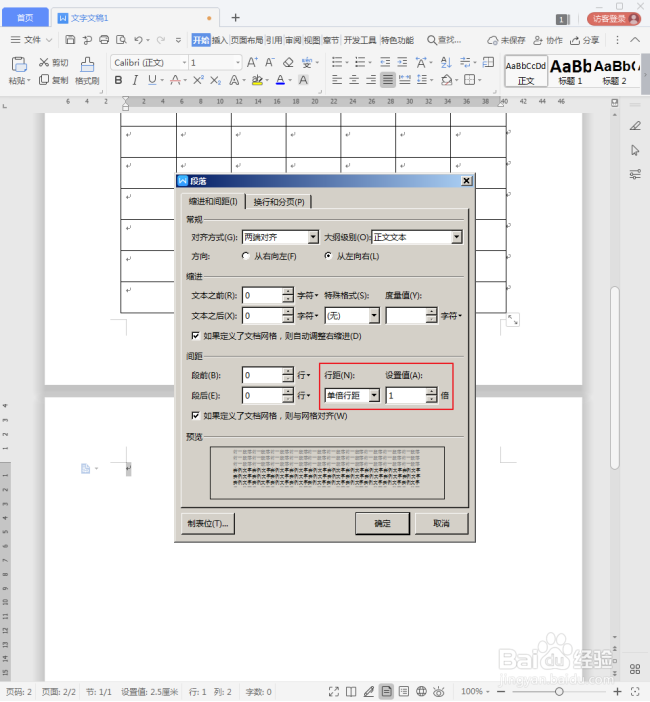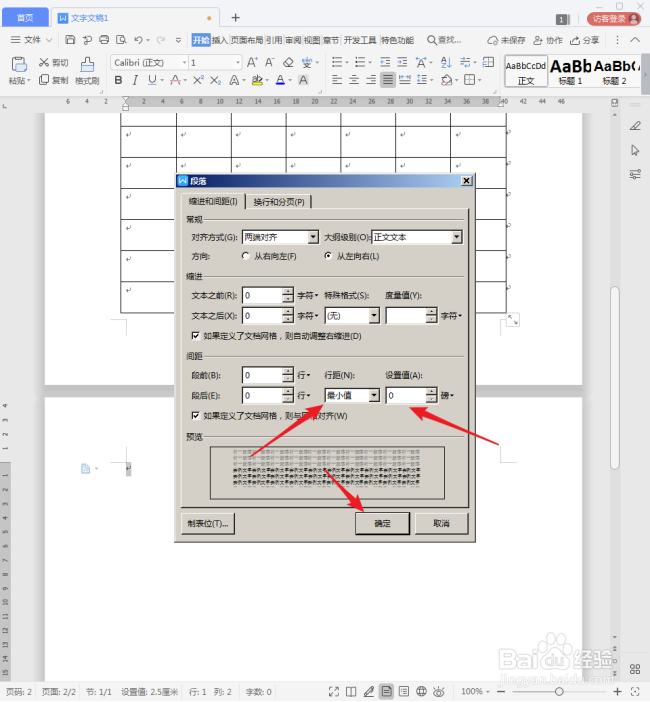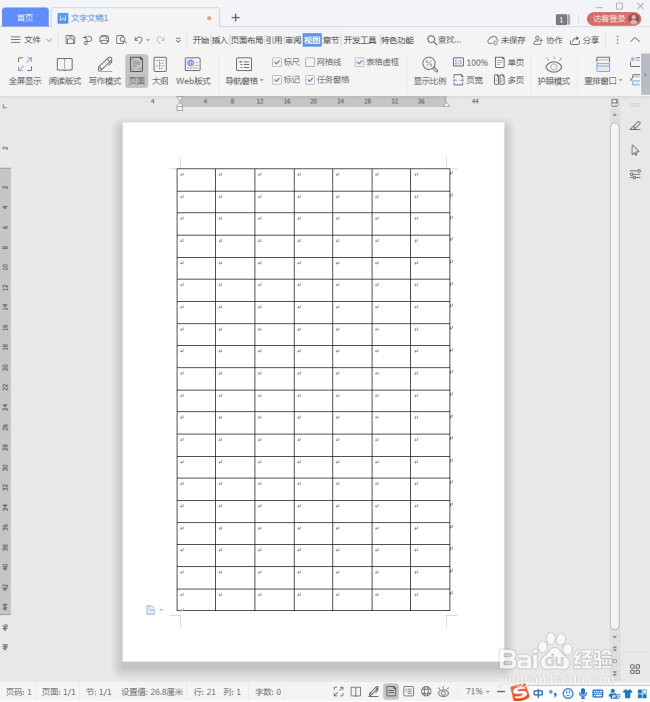WPS文档表格后的空行怎样删除
1、打开WPS,建立空白文字。
2、在文档中插入一个表格。
3、增加表格的行,使得表格正好占据一页。可以看到,在表格之后有一个空白行,跑到了第二页。
4、在不影响第一页表格目前排版的前提下,进行如下操作即可去掉空行。选中这个空行的段落标记,点击减小字号。
5、一直减小到最好字号1号。
6、继续保持段落标记选择,点击【段落】设置启动按钮。
7、接着将打开【段落】设置窗口,看【行距】这个选项。
8、然后把行距选择【最小值】,设置为【0磅】。点击【确定】完成设置。
9、这样,选中的空行就变成了极小极小的一行,跑到了第一页。
10、而表格也完美地分布在一页中。
声明:本网站引用、摘录或转载内容仅供网站访问者交流或参考,不代表本站立场,如存在版权或非法内容,请联系站长删除,联系邮箱:site.kefu@qq.com。
阅读量:38
阅读量:21
阅读量:58
阅读量:89
阅读量:92